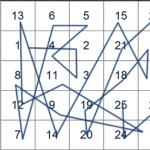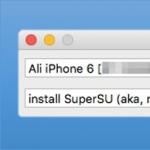Мало кто знает, но после того, как Вы купили и активировали лицензию на Windows 7, данный ключ больше системе не нужен. Он нужен лишь один раз - при активации. В дальнейшем система не проверяет его. А самое интересное - этот ключ записывается в реестр, а это уже опасно. Спросите почему? Да потому что если к Вам в систему проникнет злоумышленник, то он может запросто скопировать этот ключ себе, а затем использовать его в своих целях. Например создавать пиратские сборки с этим ключом или на себя активировать. Это в дальнейшем приведет к тому, что это ключ попадёт в черный список и Вы не сможете получать обновления и получите все "прелести" не лицензионной Windows.
Поэтому, в целях безопасности и защиты, те, кто знает, обычно удаляют ключ активации.
Как удалить лицензионный ключ активации Windows 7 из реестра.
Самое интересное, работать с мы не будем.
1)
Меню Пуск - Выполнить () или сочетание клавиш Win
+ R
и вводим slui
2)
В ответ откроется служба проверки лицензии ключа. Если у Вас не активированная Windows, то окно будет таким:

Если же активация есть, то окно будет таким:

Разумеется если не активирована - активируем и покупаем. Если активирована - читаем дальше.
3)
Пуск -> Все программы -> Стандартные -> (или Win
+ R
вводим cmd
) и в ней вводим команду slmgr -cpky
и жмём Enter

Если всё получилось, то появится сообщение Ключ продукта успешно удалён из реестра

Если не получилось

то попробуйте запустить командную строку от имени администратора и повторить команду. Как это сделать - смотрите по ссылке в начале этого пункта.
ПКМ по ярлыку командной строке и в меню выбираем Запуск от имени администратора
Активация от этих действий не пропадёт. Можете проверить в Свойствах компьютера затем или перезагрузиться и снова проверить. Ключ активации с Windows 7 удалён, а активация осталась.
Если вы пользуетесь пиратской копией или после инсталляции "Окон" забыли провести активацию, то знаете, что при каждом запуске ОС появляется табличка "Активация Windows " (в Windows 7 – "Ваша копия Windows не является подлинной"). Кстати, неактивированная "десятка" функционально ничем не отличается от активированной, кроме заблокированных настроек персонализации и "напоминаловки" (ватермарка) в правой нижней части экрана. Весьма популярная когда-то утилита Universal Watermark Disabler давно перестала убирать надпись "Активация Windows " навсегда, после перезагрузки системы "клеймо" вновь визуализируется. Как же убрать надоедливый водяной знак в Windows 10 / 8.1 / 7? Об этом и пойдет речь в нашу сегодняшнюю встречу.

Почему появляется надпись "Активация Windows "?
Как я уже говорил, главная причина появления ватермарка – нелегитимность установленной копии (слетела активация Windows ). Касательно "десятки", еще год назад можно было присоединиться к программе Windows Insider с неактивированной ОС, и надпись с напоминанием пропадала (правда, персонализация не функционировала). Далее, пользователи, бесплатно обновившиеся с Windows 7 и 8 до Windows 10 или купившие обновление в Магазине Windows, а также инсайдеры получают активацию без необходимости ввода лицензионного ключа (ключа активации, ключа продукта), через привязку лицензии к оборудованию. Это так называемое цифровое разрешение или цифровая лицензия (англ. "digital entitlement ").

Дело в том, что лицензия "десятки" теперь привязана к вашей учетной записи Microsoft. Такое решение Редмонд принял еще в позапрошлом году ( из актуальной новостной заметки): "Эксперты портала ZDNet провели собственное исследование и выяснили, что при обновлении до Windows 10 создается идентификатор устройства, который является уникальным и основывается на лицензионном ключе копии операционной системы, а также сочетании комплектующих. Если установку данной копии "Окон" выполнить повторно на то же устройство, она будет активирована автоматически. Специалисты отмечают, что при добавлении в систему дополнительного жесткого диска или смене видеокарты "десятка" не воспримет компьютер как новый и получит статус лицензионного ПО. Сложности могут возникнуть при замене материнской платы, которая считается ключевым компонентом устройства. В этом случае придется проводить активацию по телефону ".
Как отключить активацию в Windows 10 / 8 / 7

- Чтобы 100% убрать раздражающее напоминание, воспользуемся редактором системного реестра. Итак, "горячей" комбинацией клавиш " " откройте командное окошко "Выполнить", наберите regedit и нажмите "ОК " → в редакторе разверните ветвь HKEY_LOCAL_MACHINE \SOFTWARE \Microsoft \Windows NT \CurrentVersion \SoftwareProtectionPlatform \Activation .

- Выделив раздел "Activation ", в правой половине окна щелкните правой кнопкой мыши по параметру "Manual " → далее, "Изменить " → поменяйте значение с "0" на "1 " → "ОК " и перезагрузите десктоп (ноутбук).
Убираем окно (табличку) активации Windows через REG-файл

Сей метод пригодится опытным и ленивым пользователям, т.к. начинающим я бы рекомендовал повысить свою компьютерную грамотность, освоив способ выше. В общем, для автоматизации процесса избавления от "клейма" на лице Windows предлагаю скачать с моего Яндекс.Диска архив с соответствующим REG -файлом. Дело за малым: разархивировав файл, дважды кликните по нему → в появившемся окошке на вопрос "Вы действительно хотите продолжить?" кнопкой ответьте "Да " → с появлением панели, оповещающей об успешном внесении изменений в реестр, жмите "ОК ".
В финале, дабы удостовериться в правильности сделанного, перезагрузите систему.
Important!
REG -файлы – текстовые файлы для быстрого изменения данных реестра Windows, удобны при настройке, переносе и восстановлении конфигураций программ.
Дмитрий dmitry_spb Евдокимов
Проверка подлинности операционной системы Windows (активация Windows) - процедура, которая проверяет наличие оригинальных файлов в операционной системе и саму лицензию (в том числе и ключ, который был введен при установке ОС). Если операционная система не прошла такую проверку, то у пользователя существенно сокращаются возможности при работе с компьютером. Обычно, когда операционная система не проходит проверку в правом крайнем углу рабочего стола появляется соответствующее сообщение.
Самый популярный способ
После установки операционной системы Windows Seven на экране может появиться сообщение «Ваша копия Windows не является подлинной». Это означает, что вами не была произведена операция активации системы. Без активации системы вы не сможете ее использовать более 30 дней, а функциональная составляющая системы будет значительно урезана: закачка критических обновлений, техническая поддержка от разработчика и т.д.
Вам понадобится
- Операционная система Windows Seven, мобильный телефон, соединение с сетью интернет.
Инструкция
Для выполнения вам потребуется ключ вашей системы. Этот ключ можно найти на коробке установочного , корпусе системного блока или . Если операционная система была приобретена , загляните на сайт разработчика. При возникновении проблем по вводу ключа, обратитесь в справочную службу компании Microsoft.
Во время запуска программы активации, Windows Seven автоматически ищет подключение к сети . Как только будет налажен такой вид соединения, сообщит об удачном соединении. Нажмите меню «Пуск», выберите правой кнопкой на пункте «Компьютер», выберите «Свойства», затем пункт «Активировать Windows».
Выберите опцию «Активировать Windows через Интернет». Введите пароль администратора для активации операционной системы от лица администратора. Нажмите кнопку «Далее» и выполните все инструкции, которые будут появляться в окнах активации системы.
При отсутствии соединения с сетью интернет, воспользуйтесь активацией по . Откройте компонент «Активация Windows», выберите пункт «Показать другие способы активации». Затем укажите ключ Windows Seven, нажмите кнопку «Далее». Нажмите на кнопку «Использовать автоматическую телефонную систему». Выберите ближайшее расположение к вашему населенному пункту, затем нажмите кнопку «Далее».
Видео по теме
Перед использованием установленной ОС необходимо произвести ее активацию. Эта процедура является гарантией использования лицензионной копии продукта на конкретном компьютере, а также призвана сократить уровень нелегального копирования и установки пиратских версий ОС. Для активации установленной операционной системы можно воспользоваться одним из трех имеющихся способов.

Инструкция
Активация с помощью интернета.
2. Нажмите кнопку «Да, активировать Windows через Интернет».
4. В открывшемся окне необходимо выполнить одно из следующих действий:
для активации и одновременной регистрации копии Windows, нажмите «Да, зарегистрировать и активировать Windows» и «Соглашение о конфиденциальности регистрации Windows», затем щелкните кнопки «Назад» и «Далее». Заполните регистрационную форму и нажмите «Далее»;
для простой активации Windows (без ее регистрации) нажмите «Нет, не регистрировать, только активировать Windows», затем щелкните кнопку «Далее».
Активация по .
1. Откройте окно «Активация Windows», для этого щелкните левой кнопки мыши на соответствующем значке в трее или воспользуйтесь меню «Пуск».
2. Нажмите кнопку «Да, активировать Windows ».
3. Нажмите «Заявление о конфиденциальности активации Windows», затем кнопки «Назад» и «Далее».
4. Появится диалоговое окно «Активация Windows по телефону», в котором будет указан бесплатный номер : сделайте все по инструкции в этом окне и нажмите кнопку «Далее».
5. После завершения активации нажмите кнопку OK.
Третий способ активации осуществляется с помощью модема, он полностью аналогичен способу активации через интернет и отличается лишь тем, что выполняется после предварительного отключения от сети интернет.
Обратите внимание
Способ активации через телефон будет автоматически предложен в случае неудачной активации через интернет или модем.
При покупке нового персонального компьютера или портативного ноутбука, в его состав обычно входит лицензионное программное обеспечение, в том числе уже установленная операционная система Windows. Когда рабочий стол загружается, на нем появляется ее красивый логотип и название. Если вы хотите сменить эти фирменные обои, то вам необходимо научиться тому, как убрать на рабочем столе надпись о Windows.
Инструкция
Щелкните по рабочему столу правой кнопкой мыши. Появится небольшое окно со списком команд. Если у вас установлена одна из последних версий ОС Windows - Vista или 7, то выберите нижнюю службу «Персонализация». В более ранних выпусках Windows (98, 2000, NT, XP) данный сервис носит название «Свойства». В раздел «Персонализация» вы также сможете зайти через меню «Пуск» - «Панель управления», после чего откроется новое служебное окно. Там вы сможете настроить цвет и внешний вид окон, экранную заставку, звуки и другие темы, и, конечно же, фоновой рисунок вашего рабочего стола.
Перейдите по вкладке «Фоновой рисунок рабочего стола». Возникнет еще одно новое окошко «Выберите фоновой рисунок рабочего стола», где вам потребуется задать изображение, либо фон, которые будут украшать экран вашего компьютера. Нажмите кнопку «Обзор», чтобы выбрать подходящие обои. Это может быть любой понравившийся рисунок, как из любой файловой папки компьютера, так и из папки, содержащийся на съемном устройстве, - флэшке, диске, дискете. Кликните кнопку «Открыть», после чего фоновой рисунок загрузится в центральное поле окна «Выберите фоновой рисунок рабочего стола».
В нижнем поле укажите параметры расположения рисунка на рабочем столе - «Растянуть», «Замостить» или разместить «По центру». При необходимости воспользуйтесь функцией «Изменение цвета фона». Она выглядит в виде текстовой ссылки, что находится в правом нижнем углу служебного окна. В самом конце кликните кнопку OK, чтобы сохранить настройки. Вернитесь на рабочий стол. Вместо фирменного логотипа Windows вас теперь будут радовать красочные обои. А главное - что вы подобрали их сами!
Что касается работы в устаревших версиях операционной системы Windows (98, 2000, NT, XP), то свойства рабочего стола там изменяются аналогичным образом в службе «Свойства». В папке «Свойства» названия вкладок и их расположение внутри окна немного отличаются от тех, что присутствуют в папке «Персонализация». Перед сменой картинки рабочего стола обратите внимание на то, что фирменные обои с надписью "Windows" смотрятся очень современно. Их лучше не менять, если вы работаете в сфере электроники. Это подчеркнет новизну вашей техники.
Источники:
- Как поменять обои на рабочем столе
Активация Windows - необходимая процедура для продолжения ее использования на законных основаниях. Остановить ее вы можете разными способами, в том числе и вводом лицензионного ключа.

Вам понадобится
- - лицензионный ключ Windows.
Инструкция
Если у вас нет лицензионного ключа Windows, вы можете приобрести его на официальном сервере Microsoft в разделе «Покупки», а также в различных крупных интернет-магазинах продажи программного обеспечения – вариантов множество. Если вы приобретали операционную систему Windows вместе с компьютером, просмотрите ее лицензионный код на специальной наклейке корпуса компьютера или . Введите его в окне активации, позвоните в службу технической поддержки Microsoft и узнайте код активации на основе серийного номера продукта.
Если вы не хотите приобретать лицензионный ключ Windows, воспользуйтесь другим способом продолжения использования операционной системой путем перевода системной даты. Для этого перезагрузите компьютер, при его включении нажмите кнопку перехода в БИОС - обычно для этого нужно нажать клавишу delete. Введите, если нужно, пароль и при помощи стрелок перейдите в меню редактирования системной даты.
Переведите ее на ту, которая соответствовала дате установки операционной системы, выйдите из БИОСа, сохранив настройки. Зайдите в операционную систему и просмотрите, сколько еще дней осталось до ее активации. Этот способ не совсем удобен и имеет свои особенности в виде некорректной работы многих программ и неправильного отображения системной даты.
Самый популярный способ
Существует несколько причин появления такого сообщения и несколько способов ее решения. Во-первых, далеко не все пользователи персональных компьютеров могут позволить себе купить лицензионную версию операционной системы, так как один диск может стоить больше пяти тысяч рублей. Если на компьютере не установлена лицензионная копия, то сперва необходимо отключить службу обновления ОС. Если все же эта служба не была отключена во время и появился черный экран, свидетельствующий о том, что копия Windows не прошла проверку подлинности, тогда нужно : KB971033 и KB915597. Для того чтобы найти их и удалить, нужно щелкнуть правой кнопкой мыши по «Моему компьютеру» и в контекстном меню выбрать пункт «Свойства». В свойствах пользователю надо выбрать «Центр обновления Windows» и зайти во вкладку «Установленные обновления». Тут появится целый список всех обновлений, которые когда-либо были установлены и используются по сей день. С помощью поиска необходимо найти сообщения вида: «Обновление для Microsoft Windows KB915597» и «Обновление для Microsoft Windows KB971033». Стоит отметить, что первое обновление используется стандартным «Защитником Windows» (Widnows Defender), который является аналогом антивирусного программного обеспечения. Эти обновления нужно выделить и удалить с помощью соответствующей кнопки.
Отключение службы и возможности специального ПО
Кроме того, проблема может заключаться еще и в службе sppsvc. В результате ее надо найти и отключить. Сделать это можно в меню «Администрирование», которое находится в «Панели управления». Когда откроется окно «Администрирование», нужно зайти во вкладку «Службы» и с помощью поиска найти sppsvc. Когда она будет найдена, ее надо отключить (кнопка «Остановить»). В результате, компьютер необходимо перезагрузить и проблема должна быть решена.
Стоит отметить, что существует специальная программа, с помощью которой можно убрать окно активации Windows - RemoveWAT21. Эта небольшая программа способна решить насущную проблему всеми возможными способами (которых существует множество). Она может либо работать с обновлениями, либо с реестром и т.п. Для того чтобы избавиться от окна активации, необходимо только скачать RemoveWAT21 и нажать специальную кнопку «RemoveWAT». После перезагрузки компьютера, окно активации операционной системы исчезнет. В случае необходимости можно восстановить исходные данные с помощью кнопки «Restore WAT».
Проверку подлинности компания майкрософт использует для выявления пиратских копий windows. Проверка подлинности устанавливается вместе с обновлениями для операционной системы. Вы это даже можете не заметить, а один прекрасный момент увидите надпись "Ваша копия windows не является подлинной". Есть один способ отключить проверку подлинности.
Первым делом нужно удалить установленное обновление KB971033. Для этого делаем следующее.
1. Нажимаем ПУСК (флажочек в кружочке в нижнем левом углу монитора) и выбираем ПАНЕЛЬ УПРАВЛЕНИЯ. Просмотр переключаем в мелкие значки.
2.Потом выбираем ЦЕНТР ОБНОВЛЕНИЯ WINDOWS.
Потом ПРОСМОТР ЖУРНАЛА ОБНОВЛЕНИЙ
Затем нажимаем на УСТАНОВЛЕННЫЕ ОБНОВЛЕНИЯ
Находим обновление с номером KB971033. Щелкаем по нему правой кнопкой мыши и выбираем УДАЛИТЬ.
Чтобы это обновление не установилось снова его нужно отключить. Для этого заходим в ПАНЕЛЬ УПРАВЛЕНИЯ и выбираем ЦЕНТР ОБНОВЛЕНИЯ WINDOWS. Нажимаем ПРОВЕРКА ОБНОВЛЕНИЙ.
Когда windows скажет что есть обновление щелкаем на него
Там мы увидим все тоже обновление для проверки подлинности под номером KB971033. Снимаем галочку напротив него, потом жмем правой кнопкой мыши на обновлении и выбираем скрыть обновление.
Все! теперь можете смело обновляться, а обновление для проверки подлинности устанавливаться не будет.
Теперь чтобы убрать надпись ваша копия windows не является подлинной и черный рабочий стол вам нужно перезагрузить компьютер и выполнить процедуру активации.
Если вы собираетесь продать компьютер, а новый владелец хочет ПК с установленной системой, но активировать ее он предпочитает своим ключом, то сведения о предыдущей активации понадобится удалить. Конечно, существуют и другие причины, по которым пользователи начинают интересоваться, как убрать активацию Windows 7 Максимальная или в других версиях. Кстати, в данном случае ключ можно будет сохранить и использовать на других устройствах. Исключением могут стать коды OEM-дистрибутивов операционной системы, привязанные к определенному оборудованию, например, материнской плате.
Удаление активации
Для того чтобы совершить данную процедуру в Windows 7, воспользуемся командной строкой. Открыть ее можно, вбив в поисковике cmd. Нажимаем на программу с одноименным названием, и перед нами открывается окно командной строки. Сразу следует отметить, что для выполнения в ней действий, необходимо зайти в систему на правах администратора.
В окне вводим Slmgr/DLV. В появившемся списке нам нужен параметр Идентификатор активации, на который мы кликаем мышкой. Обратите внимание на значения, идущие в строке после самого названия параметра. Они нам необходимы, чтобы удалить сведения об активации. А воспользуемся для этого командой Slmgr/upk. После нее вводим скопированные значения. Если все сделано верно, то появится сообщение о том, что ключ активации был удален.
Некоторые пользователи хотят отключить проверку подлинности системы. Для того чтобы это сделать понадобится отправить в корзину обновление KB971033. Заходим в меню Пуск – Панель управления. Здесь нужно перейти в режим вида Мелкие значки.
Нас интересует раздел под названием Центр обновлений Windows. В нем переходим в раздел Просмотр журнала, где есть параметр Установленные обновления. В этой категории находим нужное нам дополнение KB971033. На него необходимо навести курсор, и щелкнуть правой кнопкой мыши. Из выпавшего списка выбираем Удалить. Чтобы таких проблем не возникало в дальнейшем обязательно .
Мы с вами рассмотрели не только способ удаления сведений об активации, но и возможность отключения проверки подлинности системы. Конечно, это не единственные возможные варианты, существуют и другие, но эти довольно просты и понятны даже неопытным пользователям.